Come fare un sito gratis
Hai deciso che è giunto il momento di far conoscere all’intero popolo del Web la tua attività commerciale o le tue passioni e di conseguenza vorresti realizzare un sito Internet tutto tuo. Come hai detto? Pensi che sia una cosa troppo difficile e costosa? Niente affatto! Ti assicuro che ormai esistono diversi servizi online che ti consentono di creare un sito Web senza che tu conosca alcun complicato linguaggio informatico e, soprattutto, ti permettono di farlo in modo del tutto gratuito.
In questo articolo ti parlerò infatti di come fare un sito gratis e ti illustrerò come utilizzare alcune piattaforme online, chiamate CMS, che ritengo particolarmente valide. Vedrai che con un minimo di pazienza e di attenzione riuscirai anche tu a mettere in piedi il tuo sito Internet in men che non si dica.
Dopo queste premesse, possiamo ora passare alla parte pratica della mia guida. Prenditi tutto il tempo che ritieni necessario, mettiti bello comodo e prosegui pure nella lettura delle righe successive. Arrivati a questo punto, a me non resta altro che augurarti una buona continuazione!
Indice
Come fare un sito Web gratis
In questa parte andremo ora a vedere insieme come fare un sito Web gratis utilizzando alcune piattaforme online che ti permettono di fare ciò in modo semplice e veloce. Alcune soluzioni che ti sto per proporre sono interamente gratuite, mentre altre prevedono una prova gratuita a tempo limitato e poi, se desideri continuare, in genere puoi farlo spendendo una piccola somma mensile o annuale. Scegli, dunque, la piattaforma che ti sembra rispecchi maggiormente le tue esigenze e comincia così a creare il tuo sito. Buon proseguimento!
Wix
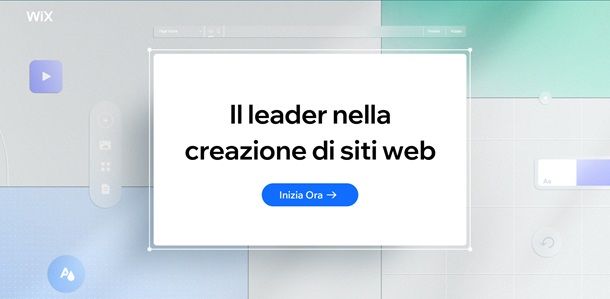
Una prima ottima piattaforma di cui ti voglio parlare è Wix. Non ne hai mai sentito parlare? Ebbene, Wix ti permette di creare siti Internet professionali utilizzando semplicemente l’interfaccia grafica proposta dal sito. Questo significa che non devi conoscere alcun tipo di linguaggio Web per realizzare il tuo sito Internet e quindi riuscirai nel tuo intento senza troppi problemi anche se non sei molto ferrato in termini di informatica.
Detto questo, se vuoi cominciare a usare Wix, una volta che sei entrato nella pagina principale, clicca sul pulsante Inizia ora a centro pagina. Ora devi procedere registrandoti e puoi farlo tramite il tuo account Google, il tuo account Facebook oppure utilizzando una tua email personale.
Una volta completata la registrazione, Wix ti chiede per chi stai realizzando il tuo sito. Scegli, dunque, l’opzione più pertinente e procedi cliccando su Continua. Nel passaggio successivo Wix ti propone poi l’aiuto dell’intelligenza artificiale per ottenere più rapidamente testi, immagini e strumenti per il tuo sito. Scegli, dunque, se avvalertene o meno cliccando su Inizia chat oppure su Configura senza IA.
A questo punto, sia che tu stia procedendo con IA o senza, dovrai specificare il tipo di sito Internet che intendi creare e quindi se desideri realizzare un blog, un portfolio, un negozio online o quant’altro. Ora, Wix ti chiede il nome da dare al tuo sito Internet. Scegli quello che più ti piace e poi clicca su Continua in basso a destra. Nella schermata successiva specifica quali sono gli obiettivi del sito mettendo il segno di spunta in corrispondenza delle caselle pertinenti e clicca su Continua in basso a destra. Nell’ultimo step scegli se collegare altre funzionalità tra quelle che ti vengono proposte e poi clicca su Continua. Ora clicca su Vai al Pannello di controllo per proseguire nella configurazione vera e propria del tuo sito.
Adesso, tra le prime cose, Wix ti chiede di collegare un dominio personalizzato. Ti stai chiedendo cosa sia? Ebbene, devi sapere che con Wix (ma questo accade praticamente con quasi tutte le piattaforme per creare siti) puoi realizzare un sito Web gratuito con dominio di terzo livello. Questo significa che il tuo sito Internet creato in modo gratuito avrà un indirizzo del tipo nomeutente.wixsite.com/nomedelsito. Se desideri invece avere un dominio personalizzato e quindi un dominio di secondo livello, allora dovrai necessariamente acquistarlo tramite Wix oppure tramite altri fornitori. Chiaramente, con un dominio di secondo livello hai la possibilità di ottenere un indirizzo del tipo nomesito.com senza che ci sia wix nel nome del tuo sito e questo darà decisamente un tocco professionale in più al tuo sito. Ti ho parlato in modo molto più dettagliato di questo argomento nella mia guida su come comprare dominio Web.
Tra le tante altre funzioni di Wix ti posso segnalare che la piattaforma permette di creare un sito Internet in modo automatico. Puoi infatti avvalerti dell’aiuto dell’IA per fare in modo che tutta l’interfaccia grafica del sito venga creata automaticamente sulla base della descrizione del sito che hai fornito tu stesso. Chiaramente, potrai poi personalizzare tutti gli elementi a piacimento tramite l’editor di Wix. In alternativa, puoi ovviamente decidere di creare tutto tu in modo manuale. Dopo che avrai finito di configurare tutta l’interfaccia del tuo sito, puoi semplicemente cliccare in alto a destra sul pulsante Pubblica e il tuo sito risulterà così già online in un batter d’occhio.
Ci tengo infine a dirti che Wix offre diversi piani di abbonamento che ti permettono di ottenere tanti altri vantaggi. Ad esempio, il più economico è il piano Light che, al costo di 11 euro al mese, mette a tua disposizione 2 GB di spazio di archiviazione, un dominio gratuito per un anno e altri servizi ancora.
Wix ti permette anche di realizzare dei negozi online partendo da questo link. Puoi trovare ulteriori dettagli su come fare un sito da soli gratis con Wix nella guida che ti ho appena indicato.
Shopify
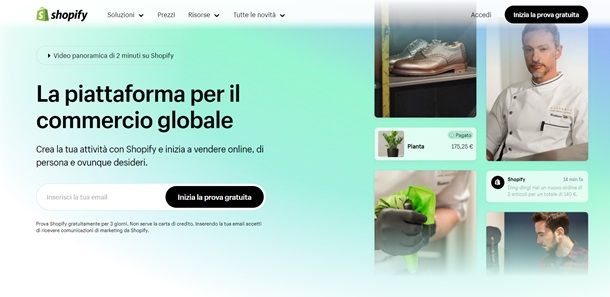
Vorresti realizzare un sito ecommerce in modo gratuito per vendere online? Benissimo, allora Shopify potrebbe essere la soluzione adatta a te. Si tratta di una piattaforma che permette di creare un sito ecommerce in pochissimo tempo e sfruttando la semplice interfaccia grafica messa a disposizione sul sito.
Shopify consente inoltre di realizzare un sito a costo zero per un periodo di tempo limitato, trascorso il quale potrai continuare a utilizzare il servizio pagando, in genere, un euro per il primo mese e poi una somma che parte da 28 euro per il piano più economico. Puoi naturalmente trovare tutte le tariffe sul sito di Shopify. Comunque sia, Shopify ti permette di gestire davvero qualsiasi lato del tuo negozio online: l’inventario, la lista clienti, le piattaforme di pagamento, le campagne pubblicitarie e altro ancora.
Se vuoi dunque cominciare a creare il tuo sito Internet con Shopify, collegati alla pagina principale del sito e registrati inserendo la tua email nel campo apposito e poi clicca sul pulsante Inizia la prova gratuita. Ora procedi rispondendo a tutte le domande che ti vengono poste e clicca sempre su Avanti in basso a destra per procedere. Specifica ora dove avrà la sede il tuo negozio e poi completa l’iscrizione utilizzando un account Google, un account Facebook, un ID Apple oppure una tua email personale.
A questo punto, terminata la fase di registrazione, il sito ti guiderà passo dopo passo nella configurazione del tuo negozio online. Tutto quello che dovrai fare è seguire le istruzioni che trovi riportate nella dashboard del sito per aggiungere un prodotto da vendere, per impostare un logo e un tema, per stabilire tutti metodi di pagamento e le tariffe di spedizione e quant’altro. Ti assicuro che è davvero tutto molto intuitivo e che riuscirai a impostare il tuo negozio online senza troppi problemi.
Ci tengo inoltre a dirti che tutti i piani di Shopify offrono un dominio di terzo livello gratuito e ciò significa che il tuo sito avrà un indirizzo simile a nomegeneratodashopify.myshopify.com. Se vuoi ottenere un dominio personalizzato, puoi farlo acquistandolo direttamente su Shopify oppure tramite un altro servizio che fornisce domini Internet.
Per approfondire l’argomento su come funziona Shopify ti invito ad andare a leggere la mia guida tutta incentrata sull’argomento. Ti segnalo inoltre che ho scritto anche altre guide su Shopify come ad esempio quella su come creare un ecommerce con Shopify e quella su come vendere su Shopify. Sono certo che le troverai molto formative e utili.
Altre soluzioni per fare un sito gratis
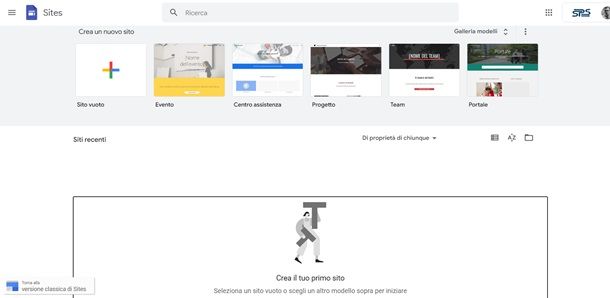
Quelli di cui ti ho parlato finora sono ovviamente soltanto due delle molte piattaforme disponibili sulla piazza che ti permettono di creare un sito Web. Qui di seguito, infatti, ti propongo altre soluzioni per fare un sito gratis che potrebbero interessarti.
- Google Sites — si tratta della piattaforma di Google per creare siti Web in modo del tutto gratuito, facile e veloce. Tutto quello che devi fare per realizzare un sito con Google Sites è collegarti alla pagina principale, scegliere il tema che più ti piace, personalizzare tutte le scritte e i titoli della tua pagina Web, dare un nome al sito e il gioco è fatto. Chiaramente, il sito offre in modo gratuito solo un dominio di terzo livello. Maggiori info qui.
- WordPress — è un’altra famosa piattaforma che permette di creare un sito Internet con dominio di terzo livello in modo del tutto gratuito. Naturalmente, ci sono vari piani di abbonamento, che partono da 4 euro al mese, che permettono di ottenere tanti altri vantaggi, tra cui, nella maggioranza dei casi, anche un dominio personalizzato per un anno. Maggiori info qui.
- Altervista — si tratta di una piattaforma per creare siti Internet in modo facile, veloce e intuitivo. Anche in questo caso puoi fare tutto in modo gratuito ma con alcune limitazioni e con un dominio di terzo livello che in genere finisce con altervista.org. Altervista offre poi dei piani a pagamento che offrono chiaramente molti altri vantaggi come ad esempio uno spazio di archiviazione aggiuntivo.
Come forse già ben sai, esistono ormai davvero tantissime piattaforme online che ti permettono di creare un sito Web. Ti ho parlato infatti di altre valide soluzioni nelle mie guide su come creare un sito Web e su come creare sito Internet. Sono sicuro che le troverai utili per avere una panoramica ancora più ampia.

Autore
Salvatore Aranzulla
Salvatore Aranzulla è il blogger e divulgatore informatico più letto in Italia. Noto per aver scoperto delle vulnerabilità nei siti di Google e Microsoft. Collabora con riviste di informatica e cura la rubrica tecnologica del quotidiano Il Messaggero. È il fondatore di Aranzulla.it, uno dei trenta siti più visitati d'Italia, nel quale risponde con semplicità a migliaia di dubbi di tipo informatico. Ha pubblicato per Mondadori e Mondadori Informatica.






